
【unity】ARの作り方:マーカー編
unity:3Dcoreで新規プロジェクト作成するよ。
参考動画は上の2つ。
バージョンが古いとARが正常に機能しないことがあるから、実装に失敗したときはバージョンのせいかも、と気にしておいた方が良いかも。
今回は2022.3.6f1で試すね。
【パッケージをインストール】
window>packege manaderを押して、検索🔎から以下パッケージをインストール。
・AR Foundation
・AR Core XR プラグイン
・AR Kit XR プラグイン

edit>project setting>XR plug-in Managementを押して、
・ios:ARkitにチェック
・Android:ARcoreにチェック
【ビルドインセッティング】
・file>build setting>Player settingを押して、



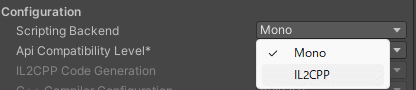
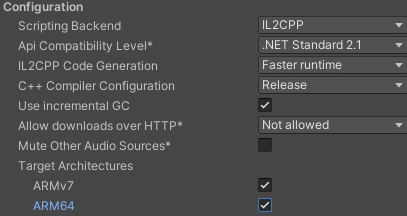
これでAndroidの設定は終了だよ。
続いてiosの設定




これでplayer settingは終了だよ。
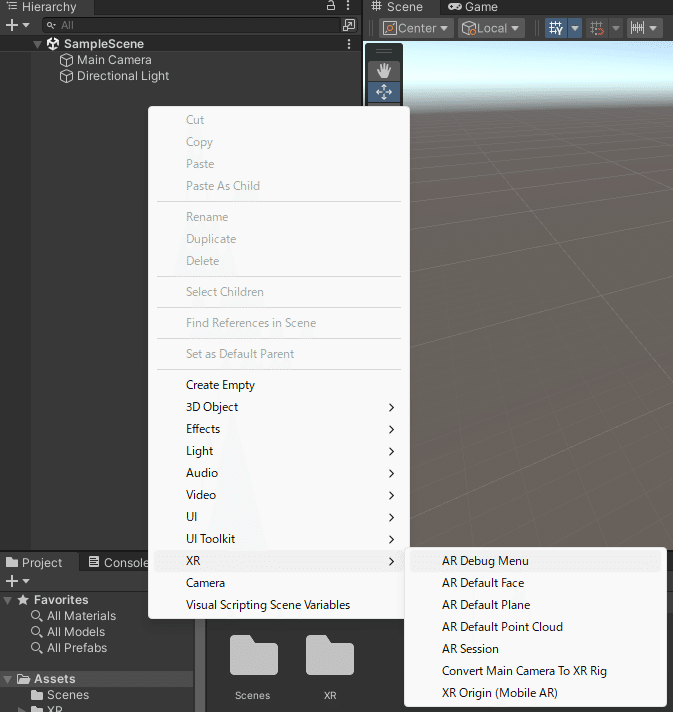


add Imageをクリックして新規作成

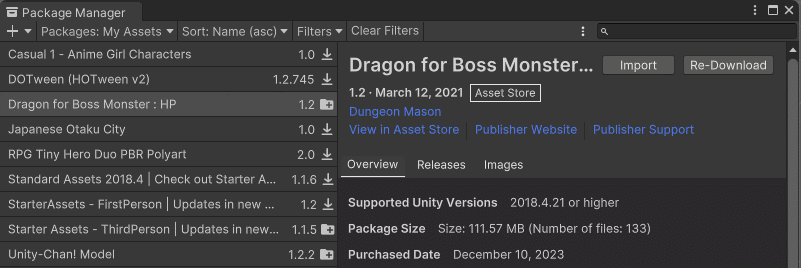
ここでは既にasset storeでダウンロードを済ませたものを使うこととして、
package ManagerからDragon for Boss Mosterをプロジェクトにインポート!

Serialized Libraryに先ほど作ったReference Image Libraryをドラッグ&ドロップで挿入
Max number Of Moving Imageは1
Tracked Image PrefabにAR表示のためにインポートしたものをドラッグ&ドロップで挿入

Target minimum iOS Version を13.0に、
Requires ARKit support にチェック!
設定はこれで終了!
これからビルドしていくよ~!
ビルドとはUnityで作ったARをスマホ等で表示できるようにすること


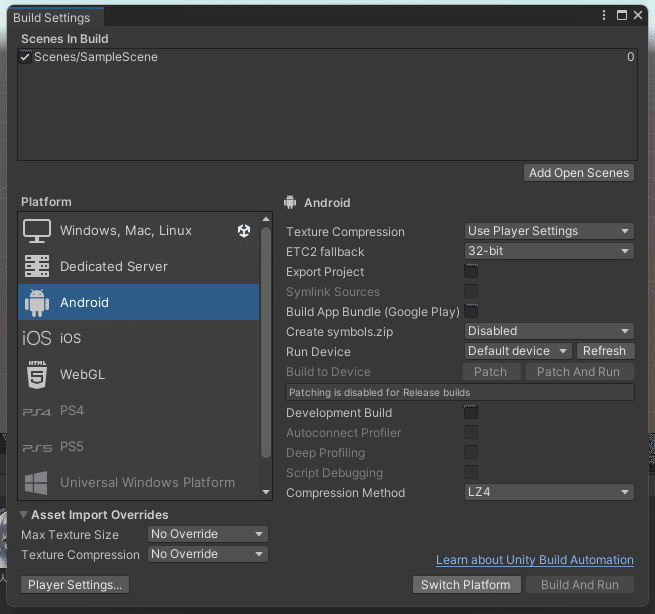
unityマークがAndroid横についたら正常にできてるよ。
PCとスマホがUSBなどでつながっている場合は、Build And Runを押すとスマホに導入までできるよ。
Androidの場合、
buildを押してapkファイルを生成して、deployGateというサイトを通じてスマホにインポートする方法もあるよ!
どちらでもよいので、スマホにインポートしよう!
この記事が気に入ったらサポートをしてみませんか?
